3D模型
- 3D模型
- SU模型
- 材质
- 贴图
- CAD图纸
- 灵感图
- 全球案例
- 效果图
- 方案文本
- PS免抠
3D模型
SU模型
材质
贴图
CAD图纸
灵感图
全球案例
效果图
方案文本
PS免抠
猜你想搜
最近搜索
热门搜索
1、首先打开PS,

2、然后找到你要打开的PSd文件,
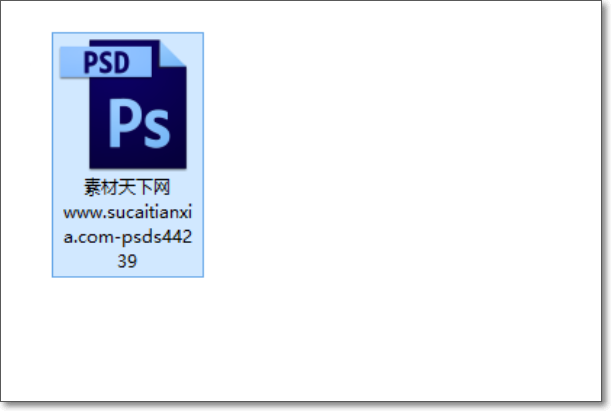
3、点击PS文件,然后点击打开,找到你要打开文件的目录,然后点击打开,
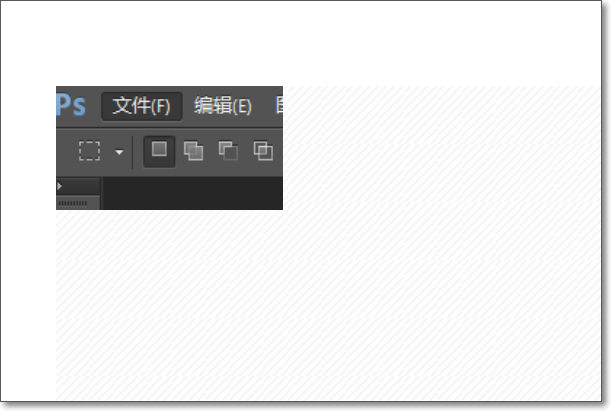
4、然后可以再PS面板中找到图层面板,然后鼠标移动到我圈住的右下角的地方,会出现小手,然后点击,
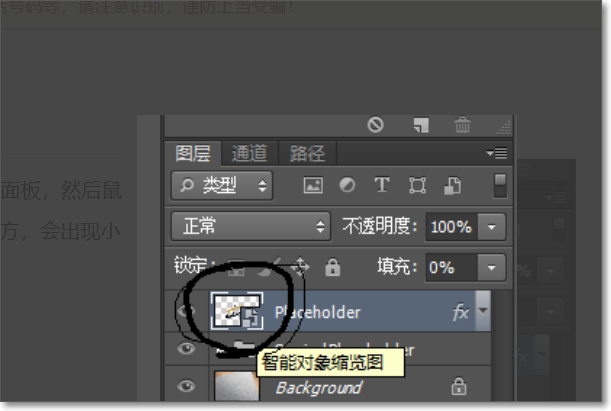
5、点击之后出现此对话框,点击确定,
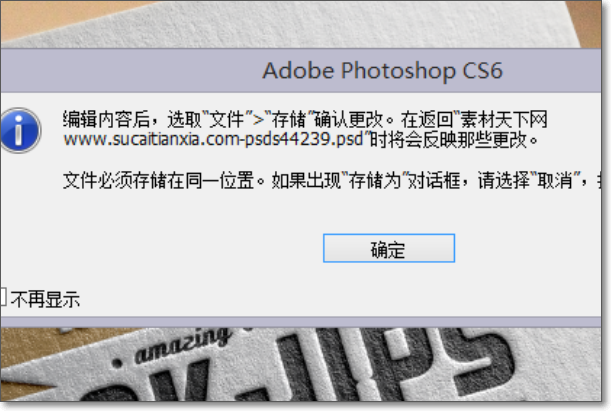
6、然后将设计好的字体、图案拉入此界面。可以从PS其他文档中拉入,也可以从其他软件中拉入。(如可以在AI中设计的logo拉入到PS界面。)

7、拉入之后要适当的放大缩小,移动位置,设置好后右键点击,选择置入。

8、置入之后,将原图层删掉。
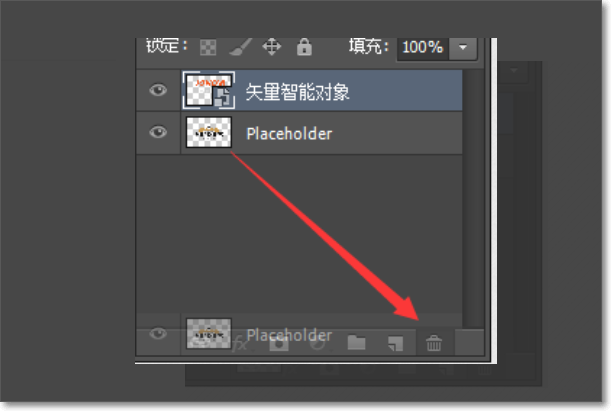
9、然后关掉此文档,出现下面对话框,点击确定,
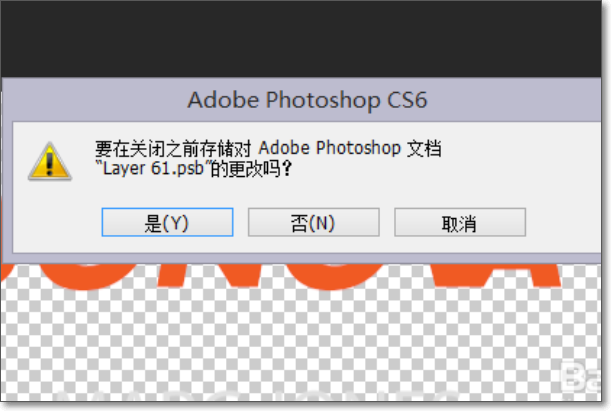
10、然后可以看见,自己设置的图像、文字已经在PSd文件上出现。完成。
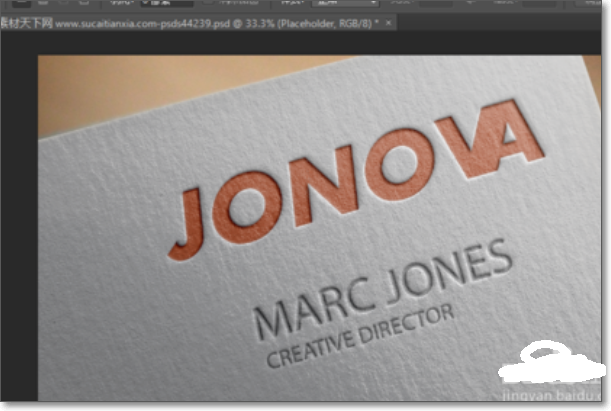
具体操作如下:
打开Photoshop,点击界面左上方的文件 — 新建,依据自身情况设置好相应的参数后点击确定新建一个图层;
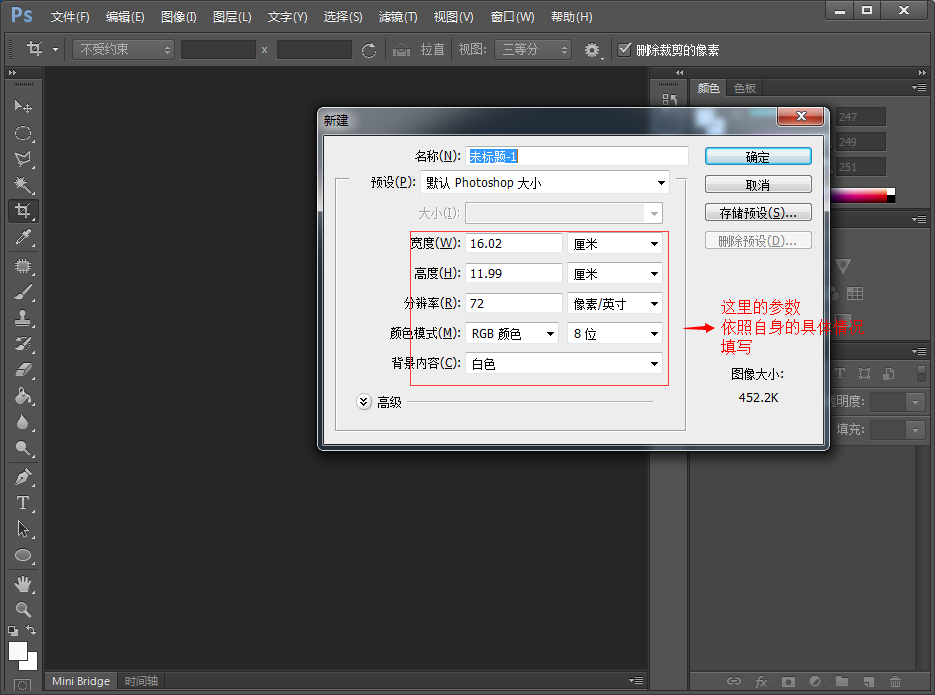
依照具体需求对新建图层进行编辑修改,也可不编辑修改直接新建一个空白图层;
点击Photoshop界面上的文件 — 存储为 — 选择PSd格式保存即可完成。
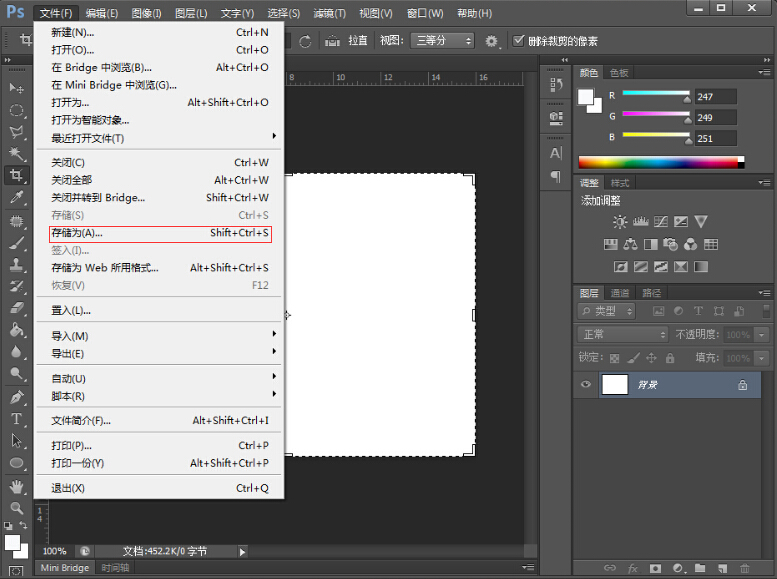
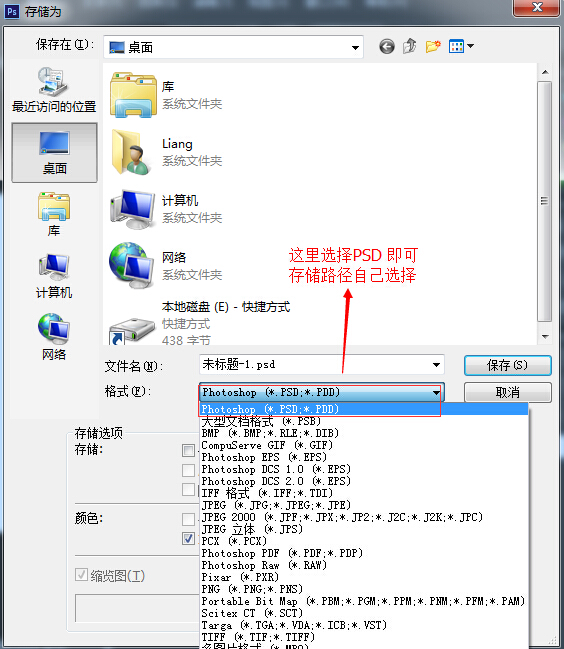
备注:第二步时,如新建一个图层后不进行任何修改编辑,保存时为空白的PSd文件。